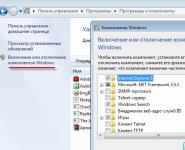Téléchargez des jeux de stock pour Windows 7 : la présence invisible de vos applications préférées et un moyen d'équiper le nouveau système d'exploitation avec l'arsenal de jeu familier de Microsoft
Sans aucun doute, le bon vieux Windows XP est resté dans les mémoires des utilisateurs comme un système d'exploitation parfaitement fonctionnel. Avec la transition vers un sept plus fonctionnel, les fans de foulard ou de Spider solitaire ont toujours la possibilité de profiter d'une immersion insouciante dans le monde fascinant d'un beau jeu de cartes. On ne peut pas en dire autant des versions ultérieures du système d'exploitation Microsoft, dans lesquelles une grande partie de ce qui était autrefois familier a été sacrifiée à une nouvelle vision de "Que devrait être le système d'exploitation moderne". Cependant, il existe toujours une solution universelle dans notre vie d'utilisateur - "Télécharger des jeux standard pour Windows 7". Cet article vous aidera, cher lecteur, à trouver et à restituer des moments nostalgiques sous la forme d'applications de jeu "perdues dans le passé" de Microsoft. Serrer les vis du passé ?
Aujourd'hui nous allons regarder :
Où se cachent vos jeux préférés dans Windows 7 ?

Tout d'abord, ne vous inquiétez pas. Dans le septième OS, tout est resté en place. Dans le contexte de notre article : la norme de jeu quantitative et qualitative, pourrait-on dire, a été préservée dans sa forme originelle. Cependant, parfois, pour de nombreuses raisons possibles, l'utilisateur est toujours incapable de trouver le "Foulard" apaisant les nerfs ou un autre jeu d'intérêt de la catégorie des "applications intégrées au système d'exploitation".
Dans le cas où l'itinéraire de recherche familier: "Démarrer" - "Tous les programmes" - "Standard" - "Jeux" n'apporte pas de résultat positif et que vous observez un écart inhabituel dans le menu du programme, vous devez utiliser les instructions ci-dessous, dont l'algorithme d'exécution vous prendra au maximum deux minutes.
- Alors, allez dans le menu de démarrage "Démarrer".
- Allez maintenant dans l'onglet "Panneau de configuration" dans la section de service spéciale de Windows.
- Cliquez sur l'icône "Programmes et fonctionnalités".
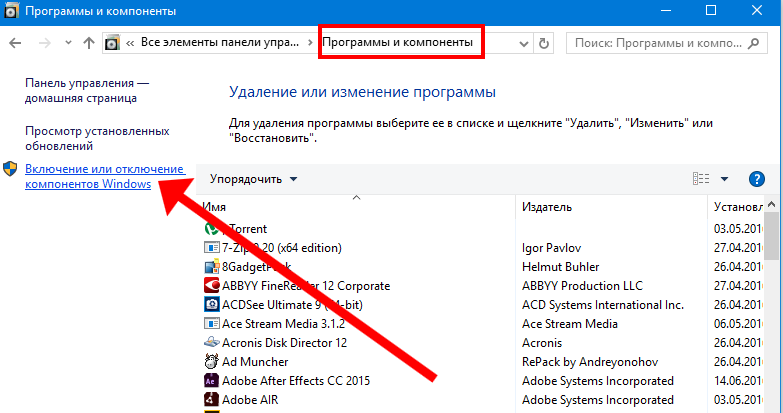
- Dans la partie gauche de la fenêtre qui s'ouvre, activez le lien "Activer ou désactiver des fonctionnalités...".
- Sélectionnez l'élément "Jeux" dans la liste contextuelle - cochez la case.
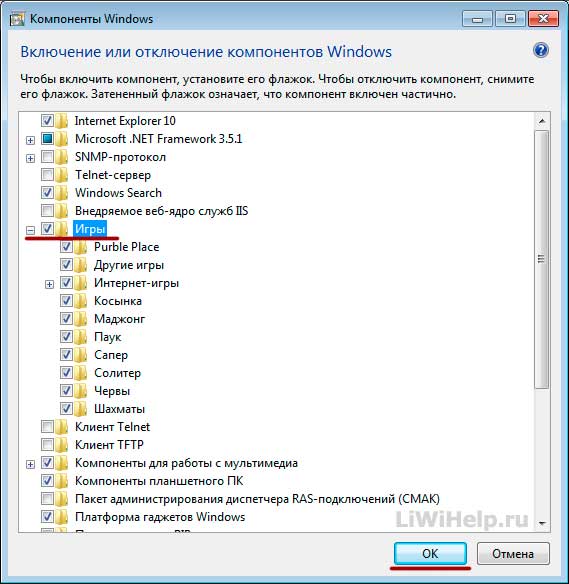
- En quelques secondes, le système d'exploitation initialise les paramètres concernés - attendez que le processus se termine.
Allez maintenant dans le répertoire que vous connaissez et lancez votre application de jeu préférée.
Comment restaurer les jeux par défaut dans Windows 7 ?
Dans certains cas, notamment en cas de divers types de défaillances du système ou à la suite des effets néfastes du code du virus, les applications de jeu peuvent être endommagées.
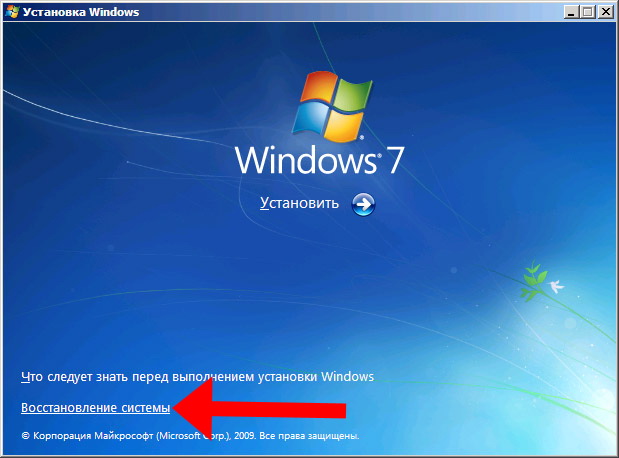
Pour restaurer leurs performances, vous devez utiliser le disque de récupération de Windows 7. Dans le cas où l'utilisateur a prudemment créé un point de restauration pour son système d'exploitation, vous devez alors utiliser l'outil d'exploitation standard du même nom (pour plus de détails, ).
Téléchargez des jeux standards pour Windows 10 et 8 - mission possible !
Incroyablement, de bons vieux jeux Windows peuvent facilement être ajoutés à l'environnement des systèmes d'exploitation les plus rapides de la famille Microsoft. Afin d'équiper le système d'un ensemble d'applications de jeu familières, suivez quelques étapes simples :
- Suivez ce lien ( http://winaero.com/download.php?view.1836 ) à la page de téléchargement.
- Cliquez sur l'élément "Télécharger des jeux Windows 7 pour Windows 10".
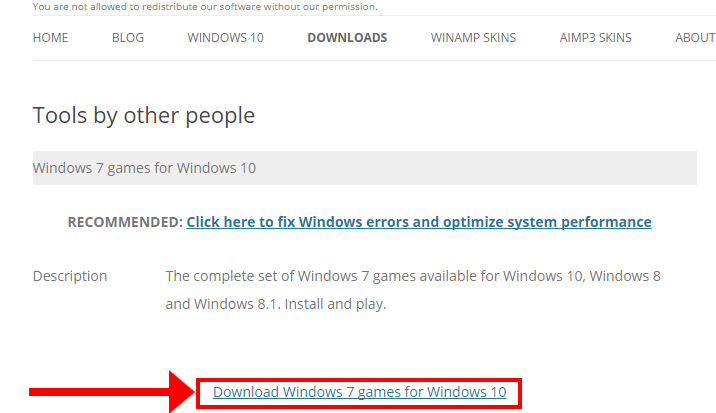
- Si vous disposez d'un Internet suffisamment rapide, vous n'aurez pas à attendre longtemps (le volume de "l'ancienne" mise à jour est d'environ 150 Mo).
- Après avoir téléchargé le progiciel, extrayez les fichiers d'installation de l'archive.
- De plus, tout est simple, exécutez le fichier décompressé avec l'extension "exe".
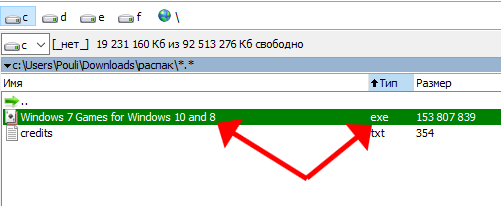
- Sélectionnez la langue et cliquez sur le bouton "OK".
- La liste des jeux proposés peut être laissée inchangée.
- Après avoir terminé l'assistant pour installer les applications manquantes, cliquez sur "OK".
Après avoir effectué les étapes ci-dessus, allez dans le menu "Démarrer" - "Toutes les applications" - "Jeux".
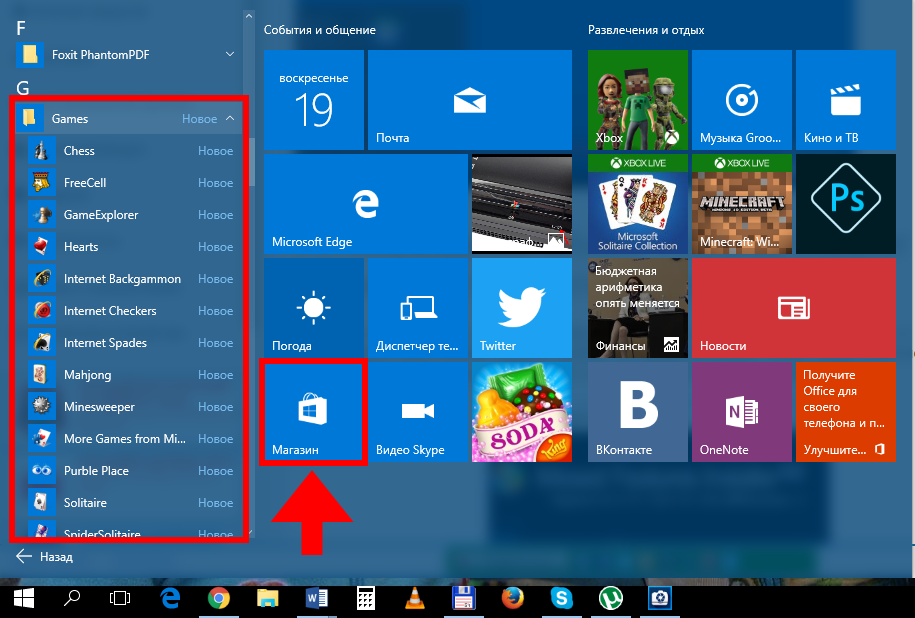
Soit dit en passant, pour ceux qui utilisent le top dix et ne savent pas que leur système d'exploitation dispose initialement d'un certain ensemble de jeux standard, vous devez utiliser l'option de détection des «applications cachées» dès maintenant, qui est décrite ci-dessous.
Comment trouver des jeux de stock sur Windows 10 ?
Incroyablement, le top dix compte encore plusieurs jeux standards. Pour que votre recherche aboutisse, suivez les recommandations ci-dessous.
- Accédez au menu Démarrer standard (écran de démarrage).
- Ensuite, cliquez sur le bouton "Toutes les applications".
- Faites défiler jusqu'à la lettre "M", sélectionnez "Microsoft Solitaire Collection".
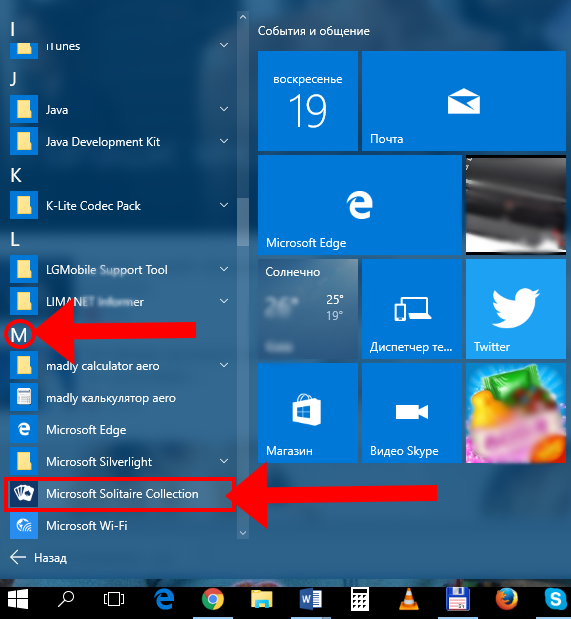
Soit dit en passant, une belle innovation a été mise en œuvre dans le top dix - une entrée incroyablement pratique dans la boutique Microsoft, où chacun de vous, chers lecteurs, trouvera une application de jeu, pour ainsi dire, à votre goût. Bonne expérience et jeu productif !